Cómo configurar/instalar el metapíxel en su sitio en 2023
Publicado: 2023-06-08Si es nuevo en Meta Pixel , ¡bienvenido a una maravillosa herramienta de recopilación de datos que puede ayudarlo a impulsar campañas publicitarias más exitosas en Facebook! Este pequeño fragmento de código puede tener un enorme impacto en su orientación y presupuesto publicitario.
Es fácil de configurar y puede ayudarlo a rastrear la actividad impulsada por anuncios de Facebook en su sitio web para que pueda obtener información, ver métricas clave e identificar audiencias a las que dirigirse.
En este artículo te mostraremos:
- ¿Qué es Metapíxel?
- Qué hace el metapíxel
- Cómo crear tu metapíxel (de Facebook)
- Cómo instalar su Meta Pixel en su sitio web
- Cómo verificar si su Meta Pixel está funcionando
- Cómo configurar Meta Pixel en Facebook
- Cómo realizar un seguimiento de las conversiones mediante eventos de metapíxeles de FB
- Cómo aprovechar al máximo el metapíxel de Facebook
NOTA: A lo largo de esta guía, usaremos "Meta Pixel" y "Facebook Pixel" indistintamente, ya que esta es la nueva versión del Pixel de Facebook y no queremos ninguna confusión en torno al Pixel en cuestión.
¿Qué es Metapíxel?
Meta Pixel (anteriormente llamado Facebook Pixel ) es un fragmento de código JavaScript que, cuando se crea e instala en su cuenta de administrador y sitio web de FB Ads, puede ayudarlo a rastrear el viaje de sus clientes entre Facebook, Instagram y su sitio web. Si te has estado preguntando qué es el ID de píxel de Facebook , ese pequeño código es ese.
Se lo conoce como su píxel de Facebook, su ID de píxel de Facebook, su metapíxel o su ID de píxel .
Es cierto que puedes ver algunas métricas básicas en Google Analytics sobre el tráfico del sitio web proveniente de las redes sociales. Sin embargo, Meta Pixel ofrece información mucho más profunda sobre las audiencias, específicamente, y cómo puede dirigirse a ellas de manera más efectiva. Si aún no lo has configurado, ¡no te preocupes! Le mostraremos todo lo que necesita hacer para instalar su FB Meta Pixel y cómo aprovecharlo al máximo.
NOTA: Solo puede crear hasta 100 píxeles en su cuenta de Meta Business Manager. Tenga cuidado al crear sus píxeles para no tener los incorrectos en los lugares equivocados y llevar un registro de cuántos usa.
¿Qué hace el metapíxel?
Así que es un fragmento de código... pero ¿qué hace el Meta Pixel ? En pocas palabras, rastrea la actividad en su sitio web en relación con los usuarios que también usan Facebook y/o Instagram. Esto puede agregar una plataforma completa de datos a su arsenal de orientación, brindando una imagen más completa del viaje de sus clientes y dónde pueden existir brechas potenciales.
Meta Pixel recopila información mediante cookies de Facebook. Estos son datos invaluables que pueden ayudarlo a relacionar a los visitantes de su sitio con aquellos a los que debería dirigirse en FB. Puede recopilar métricas que muestren cómo progresa el viaje del consumidor para que pueda iniciar campañas de orientación y reorientación cuando sea necesario, con las audiencias adecuadas. ¡La capacidad de hacer que su embudo de ventas esté conectado entre su sitio web y las cuentas de redes sociales es increíble!
El Meta Pixel rastrea automáticamente:
- URL y dominios visitados
- Dispositivos utilizados
- Conversiones predefinidas
También puede usar otras funciones de Meta Pixel para configurar audiencias personalizadas, anuncios de catálogo Advantage+ y conversiones personalizadas para el seguimiento.
Cómo crear un metapíxel (Facebook)
¡El primer paso para aprovechar al máximo su Meta Pixel es crear uno! Pan comido. Comience por encontrar el código base de su Pixel . Ve a tu Facebook Business Suite o Ads Manager. Desde allí:
1. Haga clic en el botón de hamburguesa "Todas las herramientas".
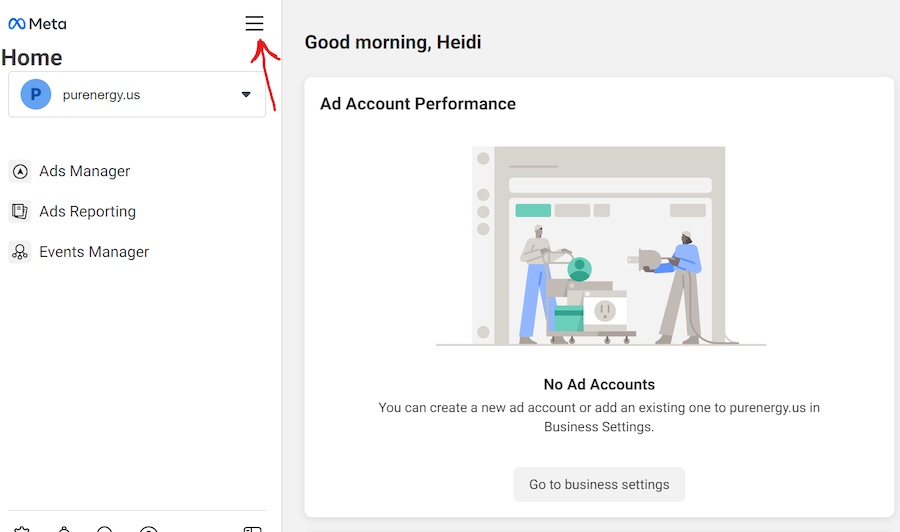
2. Haga clic en Administrador de eventos.
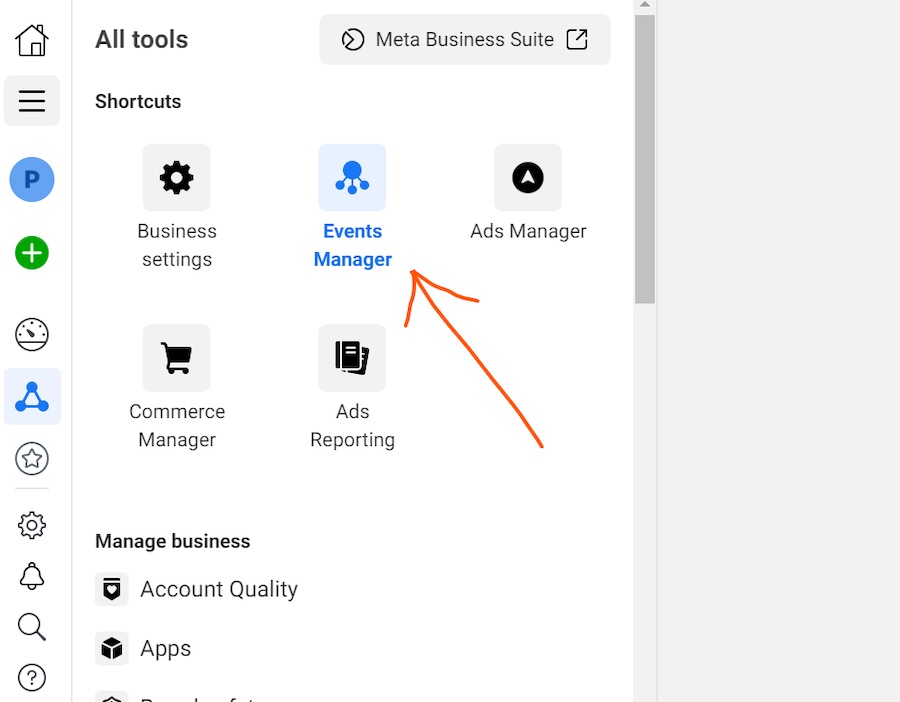
3. Haga clic en el signo más verde o simplemente el botón Conectar datos y seleccionar Web.
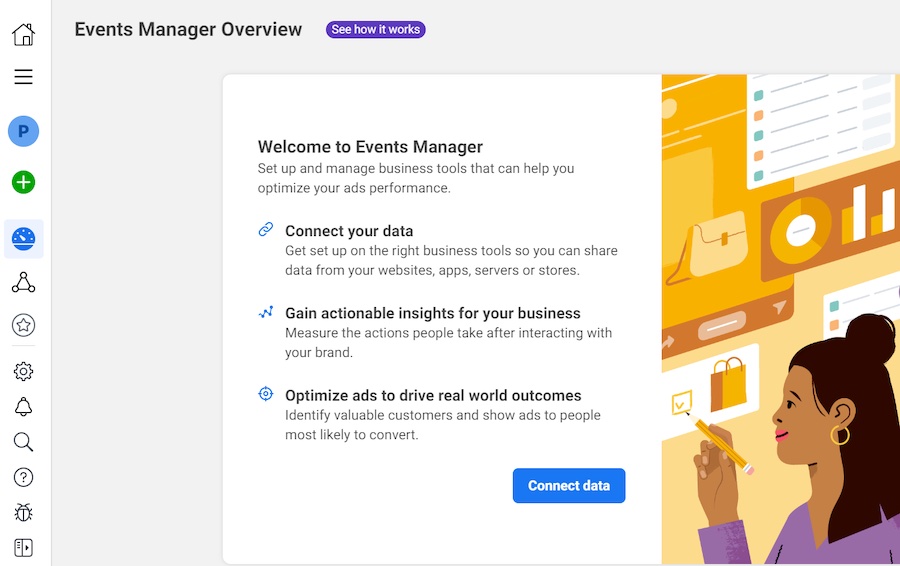
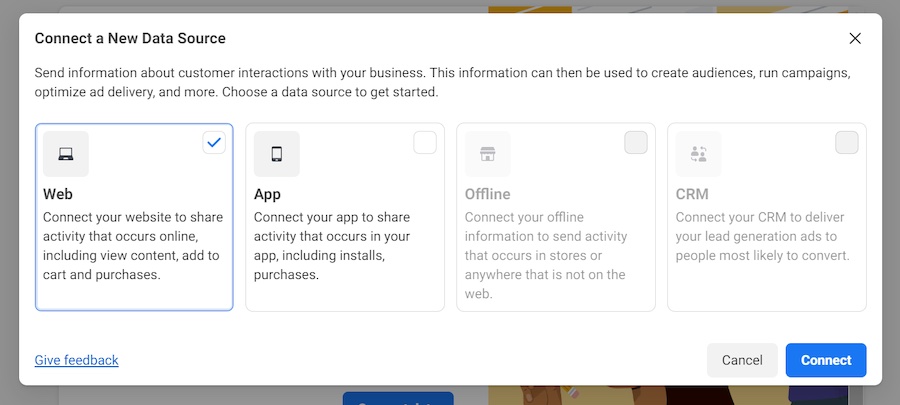
4. Luego, selecciona Facebook Pixel.
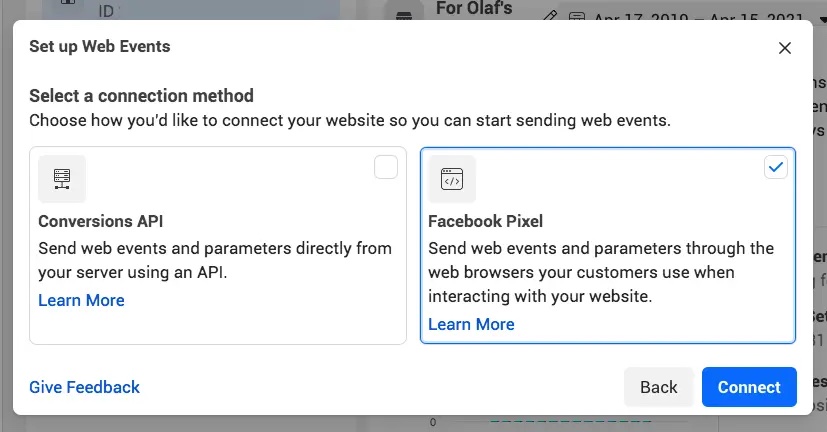
5. Cree e ingrese su nombre de píxel. Elija un nombre que se centre en el negocio en lugar de en una campaña específica.
6. Ingrese la URL de su sitio web para verificar las opciones de configuración fáciles.
7. Haga clic en Continuar .
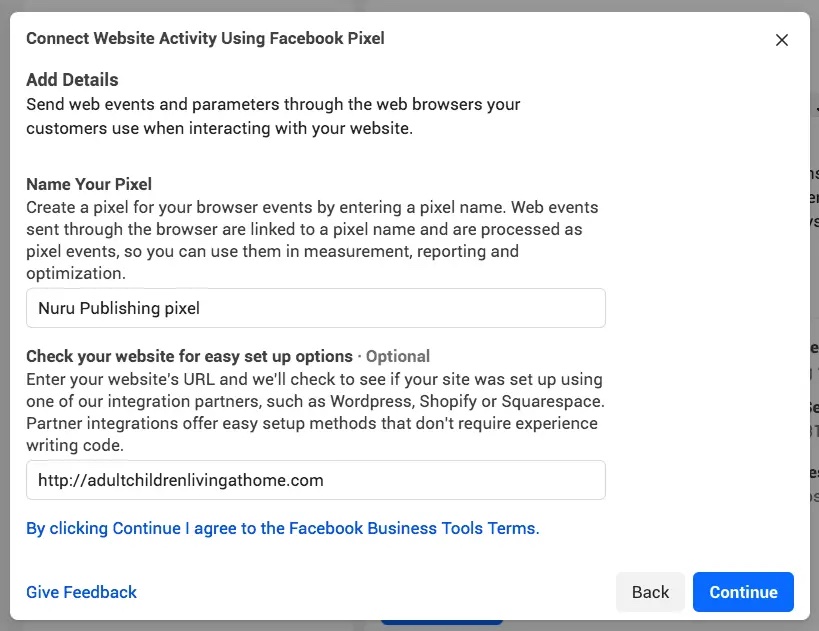
Cómo instalar tu metapíxel de Facebook en tu sitio
Hay tres formas básicas de instalar un código de píxel de Facebook en su sitio web:
- Use una de las muchas integraciones de socios de FB (como WordPress, Wix, Shopify, Squarespace, etc.).
- Ingrese manualmente el código en su sitio.
- Envíe por correo electrónico a su desarrollador el código y las instrucciones para la instalación.
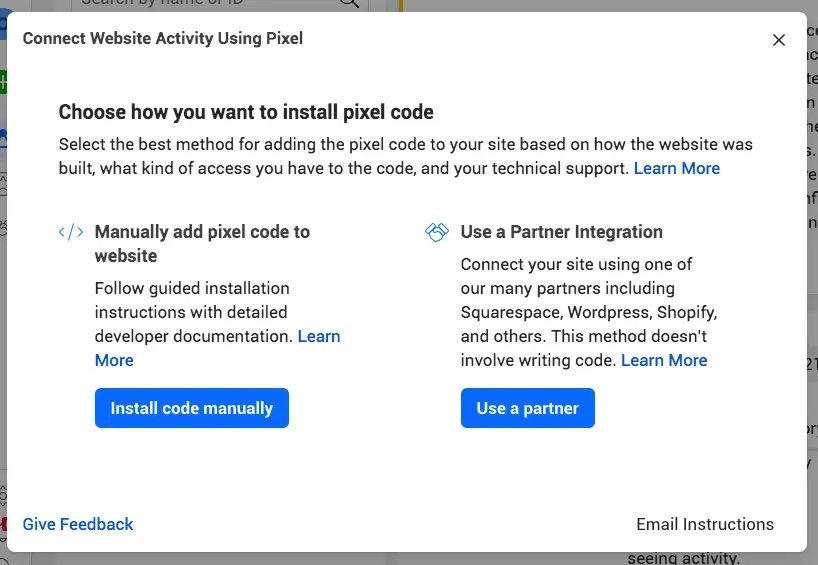
Para ver un sencillo tutorial en vídeo sobre cómo configurar un píxel de Facebook:
Cómo instalar manualmente (Facebook) Meta Pixel
1. Vaya al Administrador de eventos en su FB Business Suite.
2. Haga clic en el icono de fuente de datos en el lado izquierdo de la página.
3. Seleccione el metapíxel que desea configurar.
4. Haga clic en Continuar con la configuración de píxeles.
5. Seleccione Metapíxel y haga clic en Conectar .
6. Seleccione Instalar código manualmente .
7. Copie el código base del píxel.
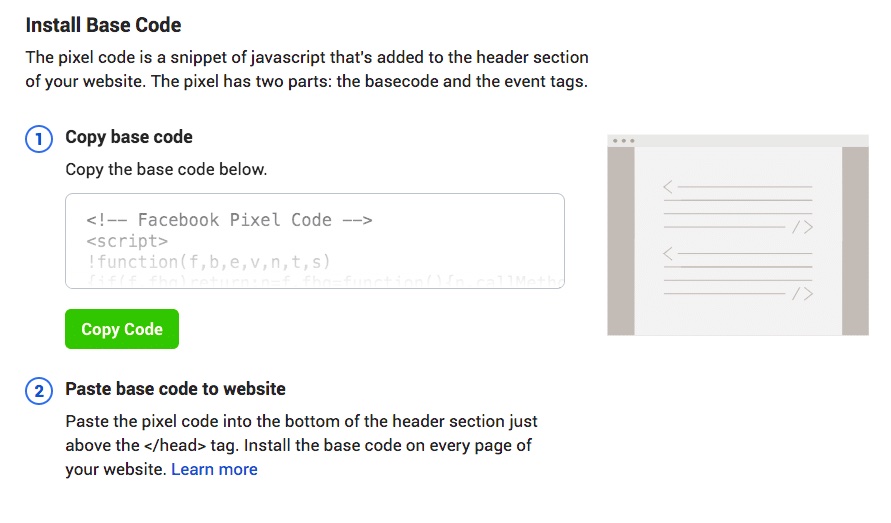
8. Busque el encabezado de su sitio web o ubique la plantilla de encabezado en su CMS o plataforma web.
9. Pegue el código base en la parte inferior de la sección del encabezado, justo encima de la etiqueta del encabezado de cierre.
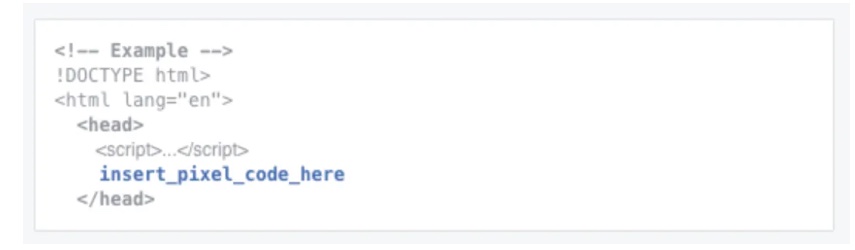
10. Haga clic en Continuar .
11. Asegúrese de que en esta etapa, opte por activar la coincidencia avanzada automática para que pueda obtener datos que muestren a los clientes que están en FB y han visitado su sitio web. Esto puede ayudarlo a crear audiencias personalizadas más grandes y realizar un seguimiento de su embudo de ventas con mayor precisión.
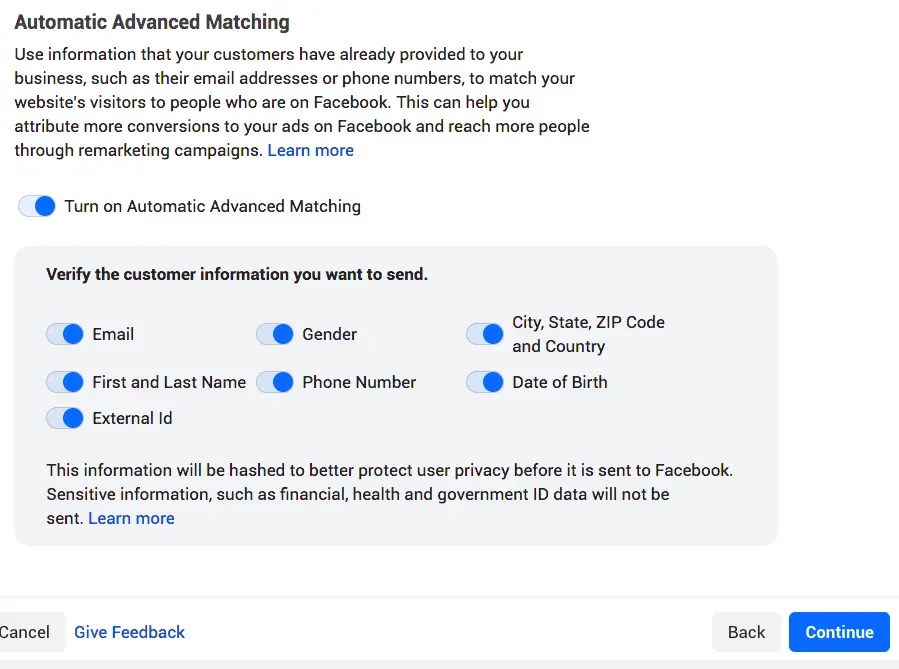
Cómo instalar (FB) Meta Pixel usando una integración de socios
Aquí se explica cómo instalar Facebook Pixel en Shopify, WordPress o usando otra de las integraciones de socios de Facebook * :
- Vaya al Administrador de eventos.
- Haga clic en el
Icono de fuentes de datos en el lado izquierdo de la página.
- Seleccione el píxel que desea configurar.
- Haga clic en Continuar con la configuración de píxeles .
- Haga clic en Usar un socio .
- Seleccione un socio de la lista.
- Siga las instrucciones de configuración en pantalla (también hay instrucciones en pantalla para hacerlo directamente desde su página Integraciones de socios en su Administrador de eventos ).
Cómo instalar (Facebook) Meta Pixel manualmente en WordPress
1. Copie el código de Pixel siguiendo las instrucciones anteriores.
2. Descargue el complemento Header Footer Code Manager (HFCM).
3. Haga clic en HFCM en el menú de la izquierda.
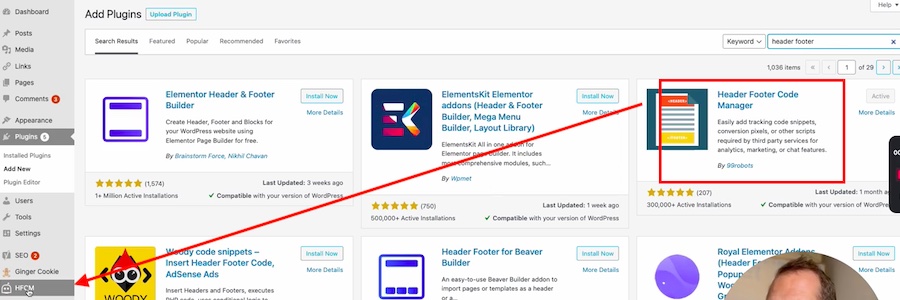
4. Agregue el fragmento de código de Pixel.
5. Asigne un nombre al fragmento (*negocio en lugar de nombre centrado en la campaña).
6. El tipo de fragmento es HTML.
7. Seleccione Todo el sitio.
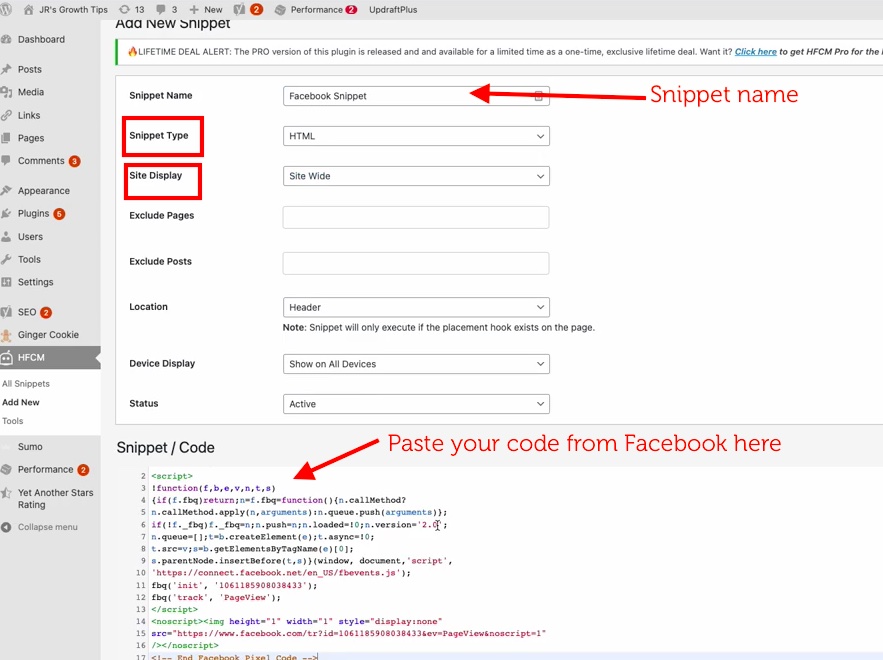
8. Pegue el código que copió de Facebook en la sección Fragmento/Código en la parte inferior.
9. Haga clic en Guardar .
10. Date una palmadita en la espalda, ¡lo lograste!
Cómo instalar Meta Pixel en tu sitio de Shopify
Para instalar su Facebook Meta Pixel en su sitio de Shopify, puede seguir las instrucciones de la sección anterior titulada Cómo instalar FB Pixel usando una integración de socios.
Alternativamente, puede hacerlo desde su cuenta de Shopify siempre que haya creado su Pixel dentro de FB primero (consulte las instrucciones anteriores). Para hacerlo de esta manera, inicia sesión en tu cuenta de administrador de Shopify y:
- Haz clic en Ajustes > Aplicaciones y canales de venta .
- Desde la página Aplicaciones y canales de venta , haga clic en Facebook .
- Haz clic en Abrir canal de ventas .
- Haga clic en Configuración .
- Haz clic en Configuración de uso compartido de datos.
- En Uso compartido de datos del cliente , haga clic en Habilitar alternancia de uso compartido de datos .
- En Elegir nivel de uso compartido de datos , seleccione Estándar , Mejorado o Máximo.
- Seleccione su píxel de la lista.
- Haga clic en Confirmar.
* Si no ve la plataforma de su sitio web en la página Integraciones de socios, deberá usar uno de los otros dos métodos para instalar su Meta Pixel.

Cómo hacer que su desarrollador web instale el metapíxel de Facebook
Si necesita que su técnico de TI o desarrollador web se encargue de instalar el código, aún puede solicitarlo a través de Facebook e incluso enviar las instrucciones desde su Administrador de eventos.
- En Facebook, ve a tu Administrador de eventos.
- Haga clic en el
Pestaña Fuentes de datos en el lado izquierdo de la página.
- Seleccione el metapíxel que desea configurar.
- Haga clic en Continuar con la configuración de píxeles .
- Haga clic en Instrucciones por correo electrónico .
- Introduzca la dirección de correo electrónico del destinatario .
- Haga clic en Enviar en la parte inferior de la página.
Cómo verificar si su Meta Pixel está funcionando
Puede probar para ver si su Pixel está funcionando instalando la extensión de Google Chrome, Meta Pixel Helper. Una vez que lo hayas descargado, ve a la URL para la que creaste el píxel y haz clic en la extensión Pixel Helper en la esquina superior derecha y verifica para asegurarte de que la ID del píxel coincida con la que creaste.
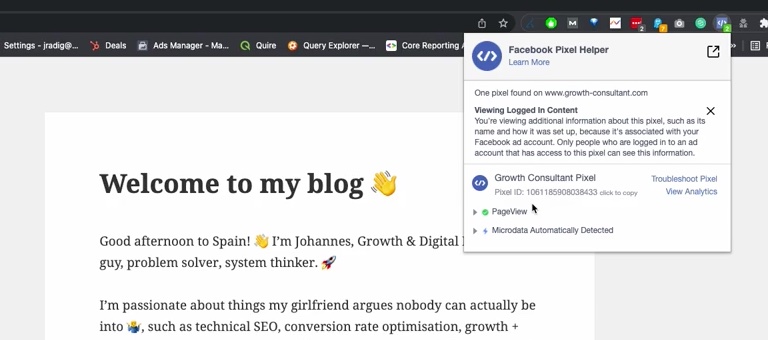
Cómo configurar Meta Pixel en Facebook
¡Espera, la emoción no ha terminado! Ahora que ha creado su código y lo ha instalado en su sitio web, puede continuar configurando Facebook Pixel en su FB Business Suite o Ads Manager.
La configuración de Meta Pixel va más allá de tener el código disponible, recopilando datos. Para aprovechar al máximo esos datos, ya debería haber optado por la "Coincidencia avanzada automática". Esto le permite obtener más información sobre sus audiencias y le brinda la posibilidad de personalizarlas.
Al igual que Google Analytics, Pixel le permite configurar "eventos" que se desencadenan por ciertos parámetros. Estos eventos pueden permitirle saber el rendimiento de sus anuncios, lo que, a su vez, puede ayudarlo a realizar ajustes para mejorar su ROAS. Configurar eventos es simple: ¡le mostraremos cómo hacerlo!
Antes de que pueda agregar eventos en el Administrador de eventos de Facebook, deberá verificar su dominio . Puede hacerlo haciendo clic en el botón "Verificar dominio" en el Administrador de eventos. Esto lo enviará a su página de Business Manager. Desde allí, haga clic en "Agregar" e ingrese su dominio principal. Debería darle algunas opciones sobre cómo le gustaría verificar. Haga clic en uno y siga las instrucciones.
NOTA : A veces se tarda varias horas en verificar un dominio. Puede intentar volver a consultar más tarde o al día siguiente.
¿Qué son los eventos de píxeles?
Los eventos pueden ser el resultado de publicidad paga o alcance orgánico. Los eventos son los que desencadenan las conversiones. Identificar o definir qué constituye una conversión le permite realizar un seguimiento de cuándo se producen. Hay tres formas básicas de hacerlo con Meta Pixel y todas involucran el uso/configuración de eventos.
Pixel tenía eventos predefinidos que rastrean cosas en las que la mayoría de la gente está interesada. Esos se llaman eventos estándar. Hay muchos eventos estándar que puede usar especificando qué páginas o transacciones en su sitio desea rastrear. También puede configurar eventos personalizados y conversiones personalizadas. Comencemos con los eventos.
Cómo realizar un seguimiento de las conversiones mediante eventos de metapíxeles de FB
¿Creerías que hay algo llamado Herramienta de configuración de eventos en Facebook? Muy inteligente. Se puede encontrar en su Administrador de eventos en su Administrador comercial o de anuncios. ¡Usar esta herramienta y los eventos estándar es fácil y no tiene que agregar ningún código a su sitio para hacerlo!
En la Herramienta de configuración de eventos, seleccione en qué parte de su sitio web le gustaría agregar eventos. Es tan simple como apuntar y hacer clic. Una vez que haya agregado uno o más eventos, puede verificar que el evento se está completando nuevamente en su Administrador de eventos. Un evento fácil de probar es una "vista de página". Si simplemente va a su sitio en el que configuró Meta Pixel, debería activarlo para que aparezca en su Administrador de eventos. Esto también establece el estado de su píxel en "activo".
Eventos estándar
Hay 17 eventos estándar que FB definió debido al evidente interés que la mayoría de los especialistas en marketing tienen en ellos. Puede agregar eventos y conversiones personalizados, pero consulte lo que ya existe y está disponible para una configuración sencilla de "apuntar y hacer clic":
| Acción del sitio web | Descripción | Código de evento estándar |
|---|---|---|
| Agregar información de pago | La adición de información de pago del cliente durante un proceso de pago. Por ejemplo, una persona hace clic en un botón para guardar su información de facturación. | fbq('pista', 'AddPaymentInfo'); |
| Añadir a la cesta | La adición de un artículo a un carrito o cesta de la compra. Por ejemplo, hacer clic en el botón Agregar al carrito en un sitio web. | fbq('seguimiento', 'AgregarCarrito'); |
| Añadir a la lista de deseos | La adición de artículos a una lista de deseos. Por ejemplo, hacer clic en el botón Agregar a la lista de deseos en un sitio web. | fbq('pista', 'Añadir a la lista de deseos'); |
| Registro completo | El envío de información por parte de un cliente a cambio de un servicio proporcionado por su empresa. Por ejemplo, registrarse para una suscripción de correo electrónico. | fbq('pista', 'Registro Completo'); |
| Contacto | Un teléfono, SMS, email, chat u otro tipo de contacto entre un cliente y tu negocio. | fbq('seguimiento', 'Contacto'); |
| Personalizar producto | La personalización de productos a través de una herramienta de configuración u otra aplicación que posea su empresa. | fbq('pista', 'PersonalizarProducto'); |
| Donar | La donación de fondos a su organización o causa. | fbq('seguimiento', 'Donar'); |
| Encontrar ubicacion | Cuando una persona encuentra una de tus ubicaciones vía web, con intención de visitarla. Por ejemplo, buscar un producto y encontrarlo en una de sus tiendas locales. | fbq('pista', 'BuscarUbicación'); |
| Iniciar pago | El inicio de un proceso de pago. Por ejemplo, hacer clic en el botón Pagar. | fbq('seguimiento', 'Iniciar Salida'); |
| Dirigir | Un envío de información por parte de un cliente con el entendimiento de que su empresa puede contactarlo en una fecha posterior. Por ejemplo, enviar un formulario o registrarse para una prueba. | fbq('pista', 'Prospecto'); |
| Compra | La finalización de una compra, generalmente indicada al recibir el pedido o la confirmación de compra, o un recibo de transacción. Por ejemplo, aterrizar en una página de agradecimiento o de confirmación. | fbq('seguimiento', 'Compra', {valor: 0.00, moneda: 'USD'}); |
| Cronograma | La reserva de una cita para visitar una de sus ubicaciones. | fbq('pista', 'Programa'); |
| Buscar | Una búsqueda realizada en su sitio web, aplicación u otra propiedad. Por ejemplo, búsquedas de productos o viajes. | fbq('pista', 'Buscar'); |
| Iniciar prueba | El inicio de una prueba gratuita de un producto o servicio que ofreces. Por ejemplo, suscripción de prueba. | fbq('track', 'StartTrial', {valor: '0.00', moneda: 'USD', predicted_ltv: '0.00'}); |
| Presentar la solicitud | El envío de una solicitud para un producto, servicio o programa que ofrece. Por ejemplo, una tarjeta de crédito, un programa educativo o un trabajo. | fbq('seguimiento', 'EnviarSolicitud'); |
| Suscribir | El inicio de una suscripción paga para un producto o servicio que ofreces. | fbq('pista', 'Suscribirse', {valor: '0.00', moneda: 'USD', predicted_ltv: '0.00'}); |
| ver contenido | Una visita a una página web que te interesa. Por ejemplo, un producto o una página de destino. Ver contenido le dice si alguien visita la URL de una página web, pero no lo que hace o ve en esa página web. | fbq('pista', 'VerContenido'); |
Fuente: Facebook
¡Puede elegir cualquiera de estos eventos para agregar a cualquiera de sus páginas web con un simple clic de su mouse! Este es un ejemplo de cómo se ve cuando se inserta en el código de su sitio:
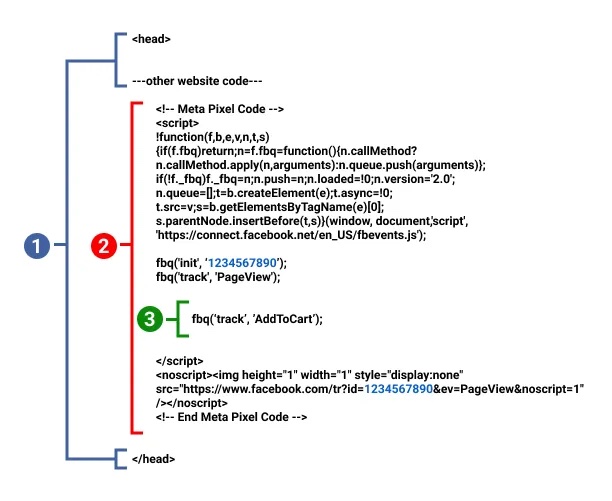
Pero la belleza es que para estos eventos estándar, ¡ no se necesita codificación ! El evento Vista de página está escrito en el código base de su píxel y rastrea cada vez que alguien visita una página en su sitio que tiene el píxel instalado.
Instrucciones paso a paso sobre cómo usar la herramienta de configuración de eventos de Facebook .
Eventos personalizados
Si necesita algo más o diferente de los que se incluyen en los eventos estándar de Pixel, puede agregar los suyos propios, utilizando una codificación como la que se muestra arriba. A veces, los eventos personalizados pueden ayudarlo a crear mejores audiencias personalizadas para dirigirse. Además, los eventos personalizados admiten el uso de parámetros opcionales que puede agregar para incluir detalles sobre el evento que está creando.
Más información sobre la codificación de eventos personalizados.
Conversiones personalizadas
Para crear una conversión personalizada, vaya a su Administrador de eventos y haga clic en "Conversiones personalizadas". Desde allí, seleccionará el píxel que desea usar. Hay una sección para que agregues una regla. Una regla es una condición que se debe cumplir para que se cuente una conversión. A veces, significa que se visitó una URL, a veces desea realizar un seguimiento de los formularios o registros de correo electrónico. Eso se hace agregando la URL a esta sección de reglas.
Antes de que pueda usar esa conversión personalizada como una métrica de seguimiento en un nuevo anuncio, debe volver al píxel en "Fuentes de datos", seleccionar el píxel con el que está trabajando y, en "Configuración", seleccionar "Compartir con cuenta publicitaria". .” Cuando haga clic en eso, lo enviará de regreso a su Pixel. Luego, debe seleccionar "agregar activo", luego seleccione la cuenta publicitaria con la que trabajará.
Aprovechar al máximo el metapíxel de Facebook
Wow... ¡eso fue MUCHA información! ¡Ahora eres un experto en el Meta Pixel! Incluso si necesita volver a leer este artículo, debería poder:
- Crea un Meta Pixel para tu sitio web.
- Instálelo en su sitio.
- Configúralo en Facebook.
- Úselo para realizar un seguimiento de los eventos que pueden ofrecer información valiosa sobre la orientación de sus campañas de marketing.
Si desea obtener más ayuda para configurar sus redes sociales y campañas de marketing, llámenos. Hemos ayudado a cientos de empresas a aprovechar al máximo sus herramientas de marketing digital como Meta Pixel y muchas otras. ¡Todo comienza con una conversación!
